
Isi
Diagram lingkaran adalah jenis diagram yang digunakan untuk perbandingan statistik. Ini disebut bagan pai karena ini adalah lingkaran yang dibagi menjadi beberapa bagian yang lebih kecil seperti irisan pai. Bagan pai mewakili persentase dengan cara yang mudah dipahami, tetapi juga bisa menjadi alat ajaib saat berbagi data yang kompleks. Anda dapat menggambar grafik dengan tangan menggunakan kompas, pensil dan krayon, atau spidol. Anda juga dapat menggunakan perangkat lunak kata atau program online gratis untuk menggambar diagram lingkaran.
Langkah
Metode 1 dari 3: Hitung statistik
Tuliskan setiap data dan buat daftar dari atas ke bawah. Mulailah dengan angka terbesar dalam seri data Anda. Tuliskan angka di baris atas. Tuliskan angka dengan nilai terbesar kedua tepat di bawah. Tulis setiap angka secara berurutan untuk membuat kolom data.
- Anda akan lebih mudah menghitung angka pembulatan, jadi hilangkan tempat desimal jika memungkinkan. Misalnya, membulatkan 20,4 menjadi 20, atau 5,8 menjadi 6. Semuanya harus lebih sederhana dan tidak akan banyak memengaruhi angka Anda.
- Misalnya, jika Anda membuat diagram lingkaran dari jumlah hewan di peternakan, Anda dapat membuat daftar 24 sapi di atas, kemudian 20 babi, dan 6 ayam.

Beri label pada setiap nomor yang Anda tulis agar tidak terlupakan. Anda dapat menggambar simbol atau memberinya label berdasarkan jenis angka yang dijelaskan diagram lingkaran. Tempatkan label di samping nomor yang sesuai pada baris yang sama. Ini akan memudahkan Anda melacak apa yang diwakili oleh setiap angka.- Misalnya, Anda akan menulis "sapi" di sebelah 24, "babi" di sebelah 20, dan "ayam" di sebelah 6. Anda juga dapat menggunakan gambar kecil untuk mewakili setiap hewan atau menyingkat namanya dengan huruf "B", "L", dan "G".
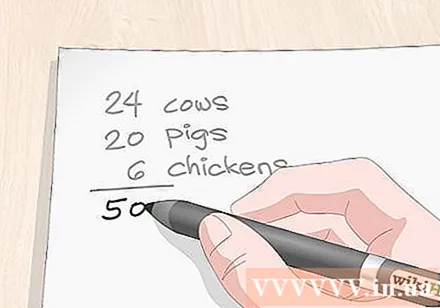
Jumlahkan semua angka untuk mendapatkan penyebutnya. Gambarkan garis horizontal di bawah kolom data dan gunakan kalkulator untuk menjumlahkan angka. Tuliskan jumlah yang ditemukan di bawah garis horizontal untuk mendapatkan penyebutnya. Ini adalah angka yang akan Anda ambil setiap data untuk dibagi dengan hasil sebagai desimal.- Penyebut adalah istilah matematika untuk bilangan di bawah garis pecahan.
- Idenya di sini adalah Anda akan membagi setiap angka dalam data yang Anda miliki dengan membaginya dengan penyebut untuk mendapatkan angka desimal. Hasilnya akan memberi kita persentase setiap data dibandingkan dengan total. Anda akan mengalikan setiap desimal dengan 360 untuk menentukan nilai masing-masing desimal di diagram lingkaran.
- Dalam kasus diagram lingkaran yang merepresentasikan ternak di sebuah peternakan, Anda akan menambahkan 24, 20, dan 6 untuk mendapatkan total 50. Hasilnya adalah penyebutnya.

Bagilah setiap angka dengan penyebut untuk mendapatkan angka desimal. Gunakan kalkulator untuk membagi setiap data dengan penyebut. Tuliskan hasil desimal di sebelah data yang sesuai. Setiap angka akan kurang dari 1, dan angka di kolom baru akan diurutkan berdasarkan nilai menurun dengan angka terbesar di atas dan angka terkecil di bawah.- Jika salah satu hasilnya lebih besar dari 1, berarti Anda melakukan kesalahan. Setiap hasil harus berupa angka desimal.
- Dengan diagram lingkaran yang menunjukkan ternak di sebuah peternakan, 24/50 = 0,48 sapi, 20/50 = 0,4 babi, dan 6/50 = 0,12 ayam.
Nasihat: Desimal seperti persentase. Misalnya, 0,44 akan menjadi 44%. Ini dapat membantu Anda memvisualisasikan seberapa besar setiap data yang dibutuhkan. Jika Anda tidak peduli dengan keakuratan, Anda dapat berhenti dan menggunakan rasio ini untuk membuat sketsa diagram lingkaran.
Kalikan desimal dengan 360 untuk mendapatkan sudut yang dibutuhkan untuk setiap potongan diagram. Gunakan kalkulator untuk mengalikan setiap desimal dengan 360. Tuliskan hasilnya di sebelah desimal sehingga setiap kumpulan angka berada di baris yang sama dengan data asli yang sesuai.
- Anda mungkin ingin membulatkan angka ke atas atau ke bawah untuk mendapatkan nilai genap. Misalnya, Anda dapat mengonversi 56,6 menjadi 57. Kecuali Anda membuat gaya bagan pai tertentu yang memerlukan subdivisi lebih kecil, bulatkan angka-angkanya untuk membuat bagan lebih mudah dibaca.
- Dengan diagram lingkaran yang mewakili hewan ternak, kami memiliki: 0,48 sapi x 360 = 172,8, 0,4 babi x 360 = 144, dan 0,12 jumlah ayam x 360 = 43,2 . Membulatkan 172,8 menjadi 173, dan membulatkan 43,2 ke bawah menjadi 43.
Tambahkan angkanya untuk memeriksa hasilnya. Periksa hasilnya dengan mencari jumlah dari nilai yang ditemukan. Jika totalnya 360 maka Anda benar. Jika 361 atau 359, Anda mungkin telah membulatkan ke atas atau ke bawah dengan benar. Jika angkanya benar-benar salah, Anda melewatkan satu langkah, periksa perhitungan Anda untuk melihat apa yang salah.
- Dalam contoh ini, 173 + 144 + 43 = 360, jadi Anda tahu bahwa sudut-sudutnya akan membentuk lingkaran yang benar pada grafik.
Metode 2 dari 3: Gambar bagan
Gunakan kompas matematika untuk menggambar lingkaran. Jika Anda ingin benar-benar tepat, ambil kompas matematika dan tempelkan pensil ke dudukan dengan menggeser pena. Tekan ujung runcing kompas di titik yang Anda inginkan untuk membentuk pusat lingkaran. Putar ujung pensil di sekitar sementara ujungnya tetap sama untuk lingkaran yang benar.
- Jika Anda tidak memiliki kompas dan tidak terlalu penting untuk keakuratannya, Anda dapat menggunakan benda melingkar, seperti ayunan, tutup, atau botol sebagai tepi lingkaran dan menjiplak di sekelilingnya.
- Anda dapat menggunakan pena jika Anda mau, tetapi Anda harus memulai dari awal jika Anda membuat kesalahan.
Nasihat: Buat lingkaran besar sesuka Anda! Anda hanya perlu mengetahui sudut setiap bagian yang menyusun bagan, dan tidak bergantung pada ukuran lingkaran.
Buat garis dari tengah ke tepi lingkaran untuk membuat radius. Pegang ujung tajam kompas di tempatnya dan putar ujungnya ke atas lingkaran. Tarik pensil lurus ke bawah menuju ujung yang tajam setelah melonggarkan engsel untuk membuat radius. Bergantung pada bentuk kompas, Anda mungkin perlu membuat tanda di tengah lingkaran setelah Anda mengangkat titik, diikuti dengan menggambar garis yang menghubungkan tepi lingkaran.
- Garis dapat berupa vertikal (arah jam 12 atau 6 pada dial) atau horizontal (arah jam 9 atau 3 pada dial). Irisan yang Anda buat akan searah jarum jam atau berlawanan arah jarum jam.
Tempatkan penggaris derajat di atas jari-jari. Letakkan lubang kecil di bagian bawah skala yang bertepatan dengan titik kompas dari titik tersebut. Sejajarkan garis dari tanda 90 derajat pada penggaris derajat.
- Lubang yang terletak di tepi bawah penggaris derajat disebut crosshair dan digunakan untuk membuat akurasi 90 derajat dengan menggambar garis lurus dengan tanda 90 derajat.
Gambar irisan, geser garis bidik setiap kali Anda menggambar garis. Jaga agar garis bidik tetap berada di tengah lingkaran dan tulis data pertama pada 90 derajat. Temukan angka di luar skala dan tandai. Selanjutnya, buat garis dari penanda ke tengah lingkaran. Setiap garis yang baru digambar menciptakan sudut 90 derajat dengan pusat lingkaran untuk bagian berikutnya.
- Misalnya, jika Anda memplot ternak di peternakan, angka pertamanya adalah 144. Tambahkan 144 ke 90 untuk mendapatkan 234. Tandai pada 234 derajat dan buat garis. Putar penggaris dan gunakan garis yang baru saja Anda gambar untuk menandai 90 derajat yang baru. Data selanjutnya adalah 43 derajat. Gunakan garis yang baru saja Anda gambar dan tambahkan 43 menjadi 90 untuk mendapatkan 133 derajat. Tandai 133 derajat dan tarik garis ke tengah lingkaran. Sisa lingkaran akan menjadi 173 derajat.
- Anda dapat menggunakan tepi bawah skala dan melewatkan menambahkan data ke 90 jika Anda mau. Anda harus bermain imbang dari sudut, tetapi melakukan ini rentan terhadap kesalahan.
Warnai setiap bagian dan atur kodenya. Setel kode sandi untuk diagram lingkaran. Warnai setiap bagian secara berbeda sehingga Anda dapat dengan mudah menentukan apa yang diwakili oleh setiap potongan.
- Isi lingkaran dan spidol pensil dengan spidol hitam permanen jika Anda benar-benar ingin membuat warnanya menonjol.
- Anda juga dapat menggunakan gaya pola, seperti titik bulu sapi, untuk mewakili jumlah sapi di bagan!
Metode 3 dari 3: Gambar diagram lingkaran di komputer
Buat diagram lingkaran di Excel menggunakan alat diagram. Di spreadsheet Excel, tulis setiap label data di kolom kiri. Tuliskan setiap data yang sesuai tepat di sebelah baris yang sama. Sorot label dan angka dengan mengklik dan menahan tombol mouse sebelum menyeret semua label dan data. Lepaskan mouse dan klik ikon kecil yang muncul di sebelah angka. Klik "Bagan", lalu klik "Bagan Pai" untuk membuat bagan pai.
- Urutan di mana data dicantumkan menentukan urutan kemunculannya pada grafik. Ini sangat penting jika Anda membuat bagan yang berurutan.
Klik tombol bagan di perangkat lunak Word untuk membuat bagan pai. Di Microsoft Word, klik tab "Sisipkan" di bagian atas program. Klik pada 3 bar yang bertuliskan "Chart" di bagian atas halaman. Di sisi kiri jendela, klik tab "Pai" dan pilih gaya untuk diagram Anda. Sebuah jendela baru akan muncul dengan serangkaian baris, warna dan judul pola.
- Edit setiap label dengan mengubah kata untuk mencerminkan apa yang diwakili oleh data Anda. Klik pada nama diagram yang akan diedit sehingga menjelaskan topik diagram lingkaran. Ganti nomor di samping setiap label untuk mencerminkan data Anda.
- Setiap diagram lingkaran yang dibuat di Excel atau Word dapat disalin dan ditempelkan ke PowerPoint.
- Diagram lingkaran yang Anda buat di Word akan terlihat persis seperti diagram yang digambar di Excel.
Gunakan program online untuk membuat diagram lingkaran jika Anda tidak memiliki perangkat lunak Word atau Excel. Ada beberapa situs web gratis yang memungkinkan Anda memasukkan data dan membuat diagram lingkaran. Cari situs web gratis online yang memungkinkan Anda menyesuaikan desain dan memasukkan nilai Anda sendiri. Anda mungkin harus membuat akun gratis di beberapa situs web untuk mendownload grafik secara langsung, tetapi Anda selalu dapat menggunakan program screen capture untuk mengambil gambar grafik.
- Dua dari alat pembuatan bagan online yang paling populer adalah: https://www.meta-chart.com/ dan https://www.onlinecharttool.com. Mereka memungkinkan Anda untuk mengontrol berbagai jenis desain dan memasukkan informasi Anda sendiri.
- Untuk menggunakan program Meta-Chart, klik "Pie Chart" di layar utama. Pilih gaya, batas, dan warna latar belakang. Klik tab "Data" untuk memasukkan angka dan tab "Label" untuk memasukkan nama untuk setiap data. Klik tombol "Tampilan" untuk membuat grafik.
- Untuk menggunakan Alat Charting Online, pilih "Pie" dari menu drop-down di bagian atas layar. Pilih bentuk, warna, dan desain bagan. Klik “selanjutnya” untuk memasukkan stiker dan data. Klik "berikutnya" dan pilih font. Klik "berikutnya" lagi untuk membuat grafik.
Apa yang kau butuhkan
Perhitungan statistik
- Kertas
- Pensil
Gambarlah diagram
- Kalkulator
- Matematika kompa
- Gages
- Pensil
- Spidol atau krayon.



